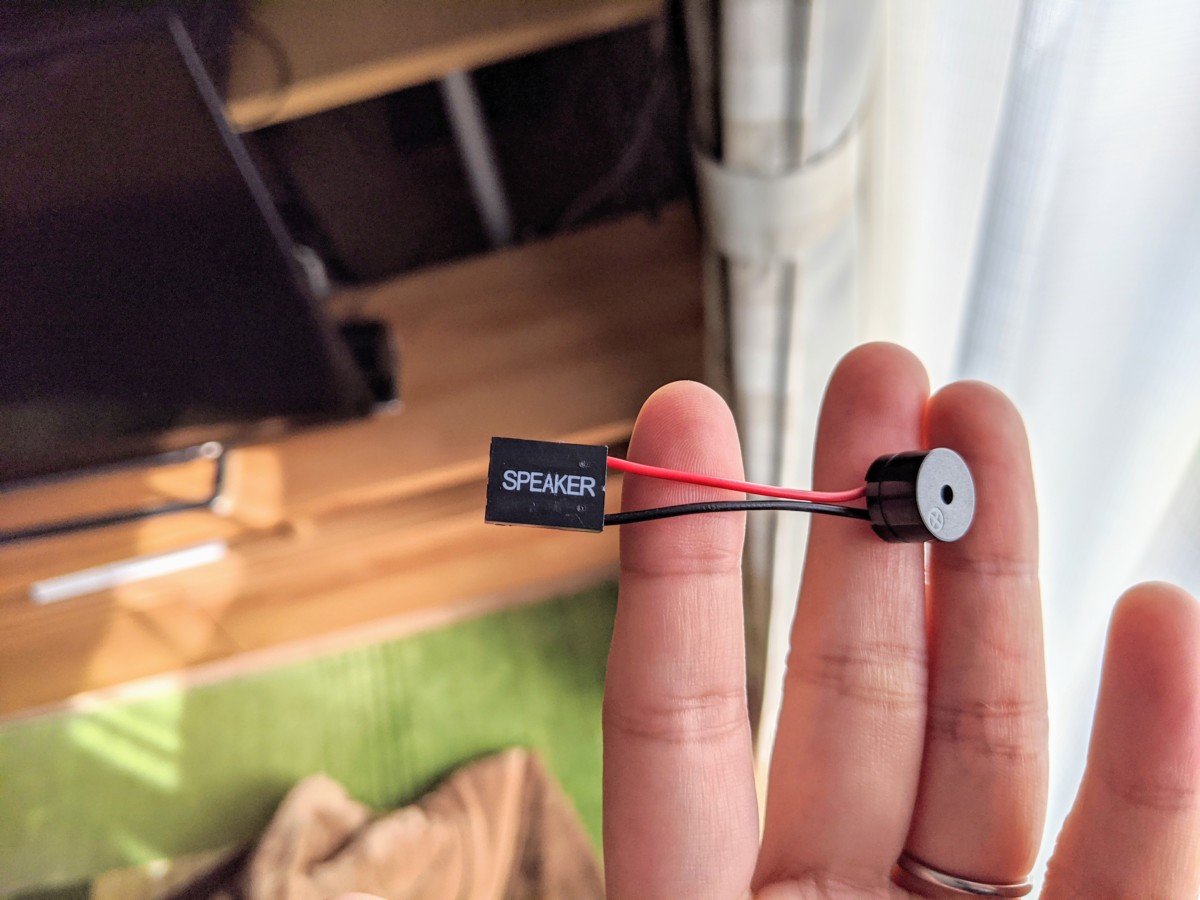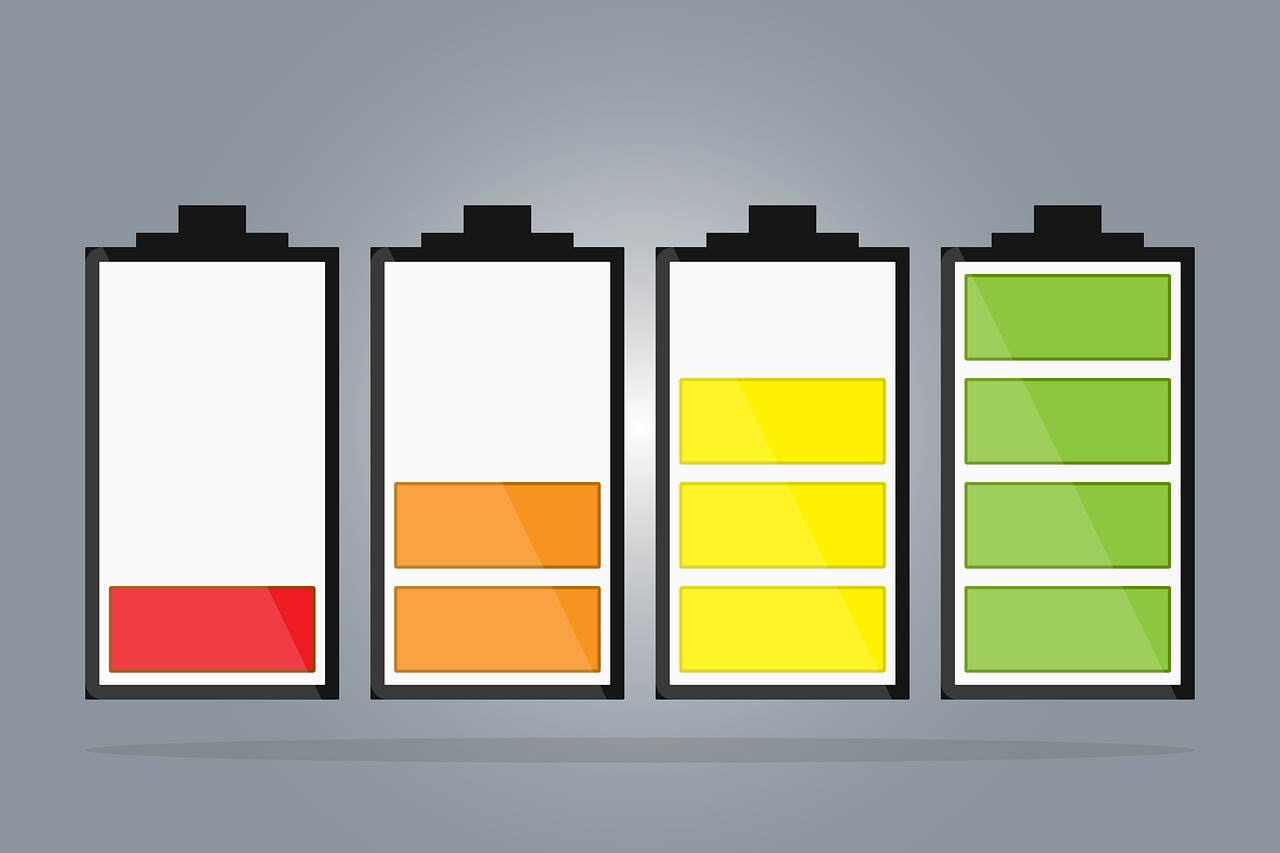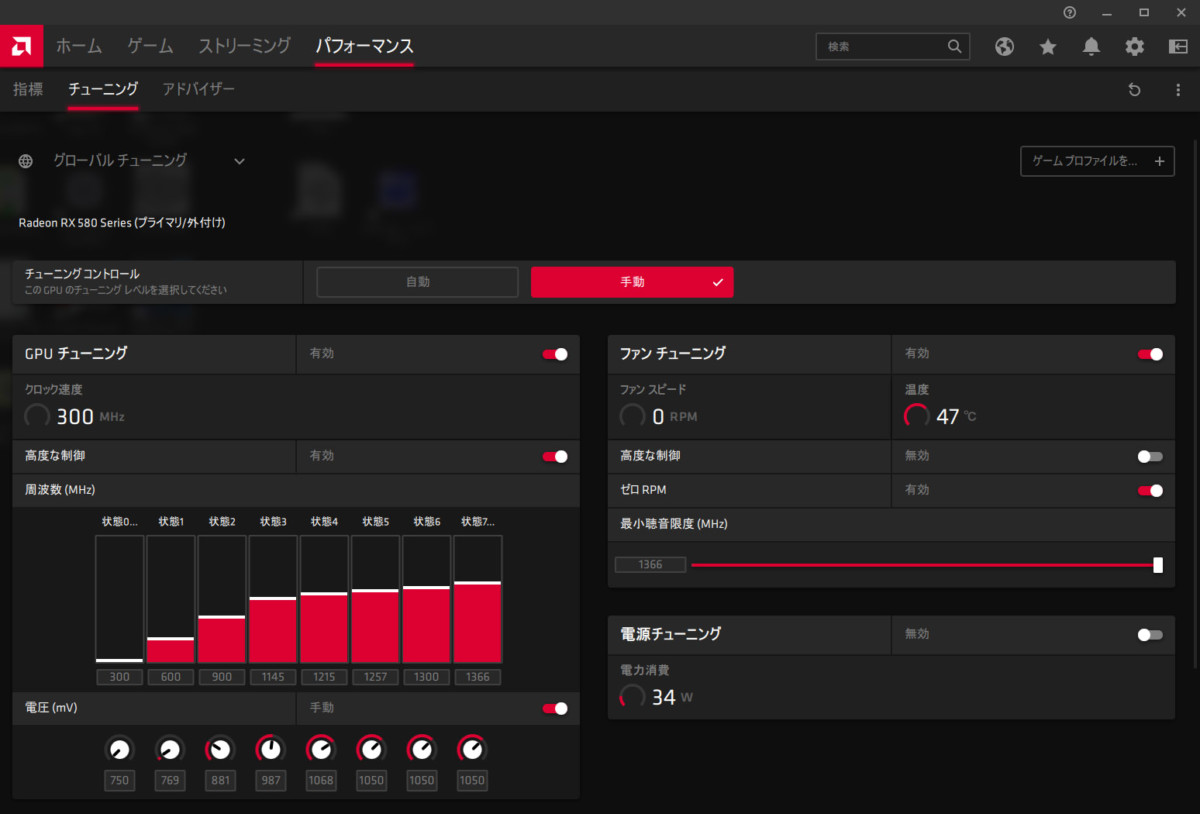Radeonグラフィックボードは同性能のNvidiaグラフィックボードと比べると消費電力が少し高いことが気になります。
しかし、低電圧化を行えば性能を落とさず消費電力を30Wほど下げることができます。
やり方は「Radeon ソフトウェアのチューニング設定から電圧を変える」だけなので、詳しい知識が無くてもできます。
低電圧化の特徴は以下の通りです。
- ファンスピードも落ちて静音化できる。
- 負荷を下げる方向なのでオーバークロックより低リスク。
ただし、注意点もあるので前もって認識が必要です。
【目次】
Radeon ソフトウェアの電圧設定方法(ver20.4.2)
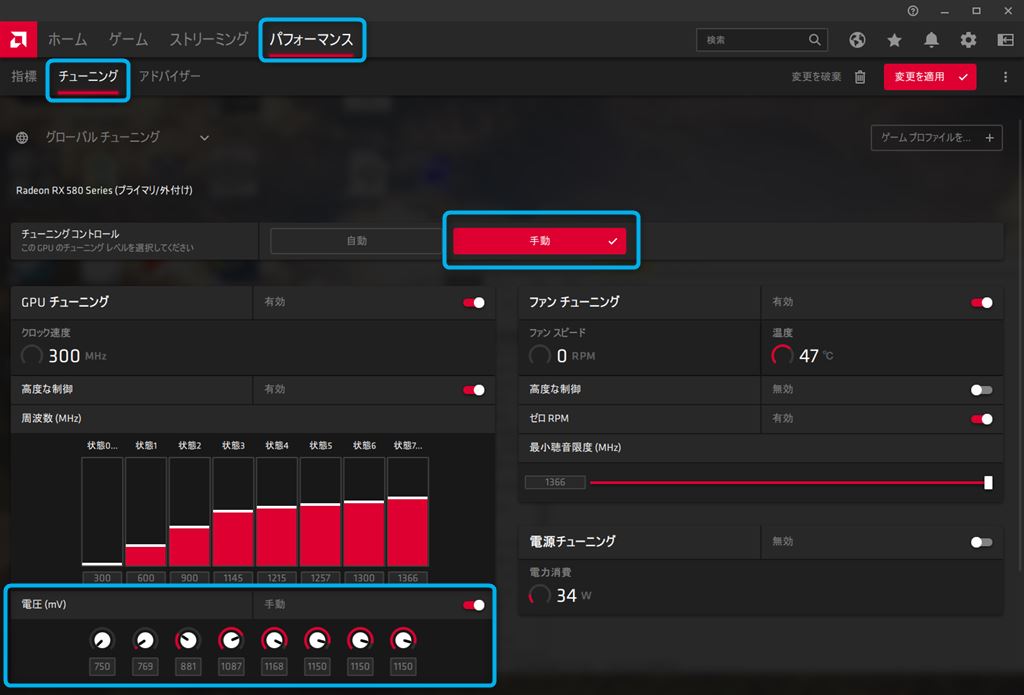
- 一番上のタブで「パフォーマンス」を選ぶ。
- その下のタブで「チューニング」を選ぶ。
- チューニングコントロールを「手動」に変える。
- GPUチューニングを「有効」にし、高度な制御も「有効」にする。
- 電圧(mv)を「手動」に変える。
これで電圧(mV)を自由に変更できる状態になりました。周波数(クロック)に応じて7段階の設定ができます。
ゲーム時の消費電力を落としたいので、高負荷の領域になる「状態3~7」の電圧を変えましょう。
ダイアルのようなマークをドラッグして回すか、値のところをクリックして数字を打ち込みます。
基準値より-100mVが安定するのでオススメです。
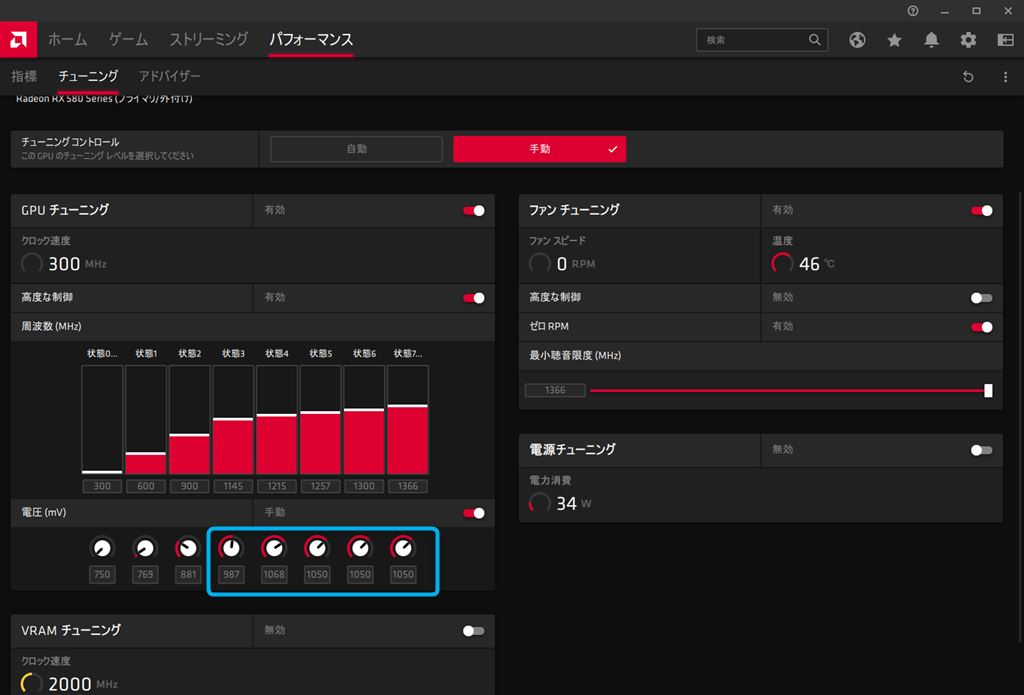
- 状態3: 1087 → 987
- 状態4: 1168 → 1068
- 状態5: 1150 → 1050
- 状態6: 1150 → 1050
- 状態7: 1150 → 1050
電圧を下げすぎた場合、ゲームのプレイ中にグラフィックのエラーが出て落ちます。
-150mVまで下げた場合、必ずエラーが発生してまともに動きませんでした。
ゲーム中の消費電力の差
「モンスターハンターワールド アイスボーン」を起動させて検証しました。
拠点から大型モンスターとの戦闘中まで、フレームレートを維持しつつ20~30Wほど消費電力が少なくなりました。
低電圧化する前の消費電力(142W)
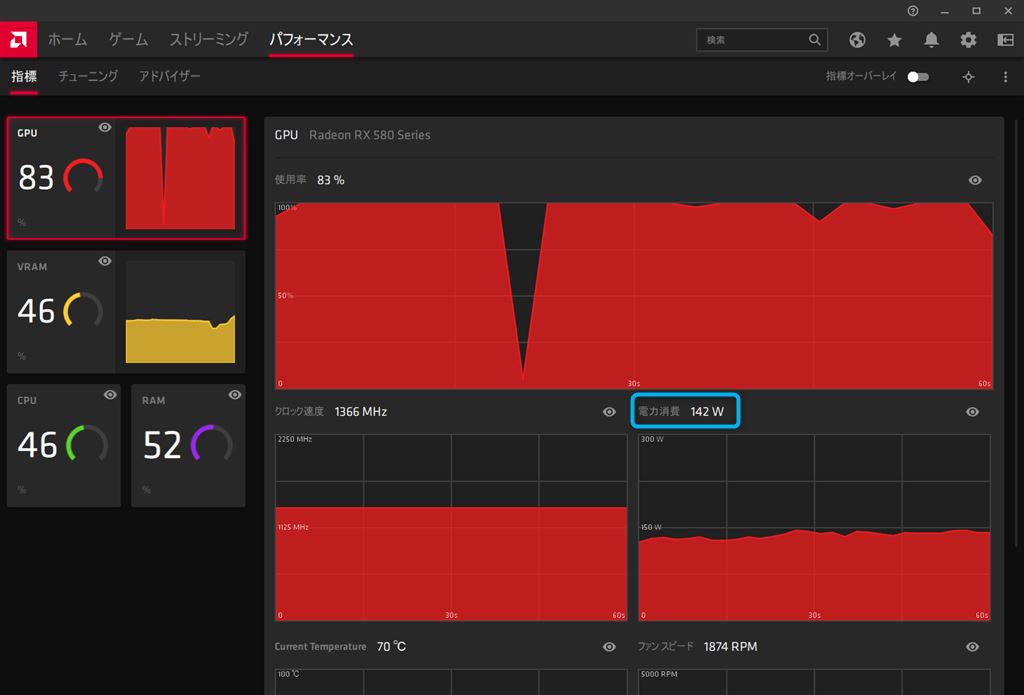
低電圧化した後の消費電力(116W)
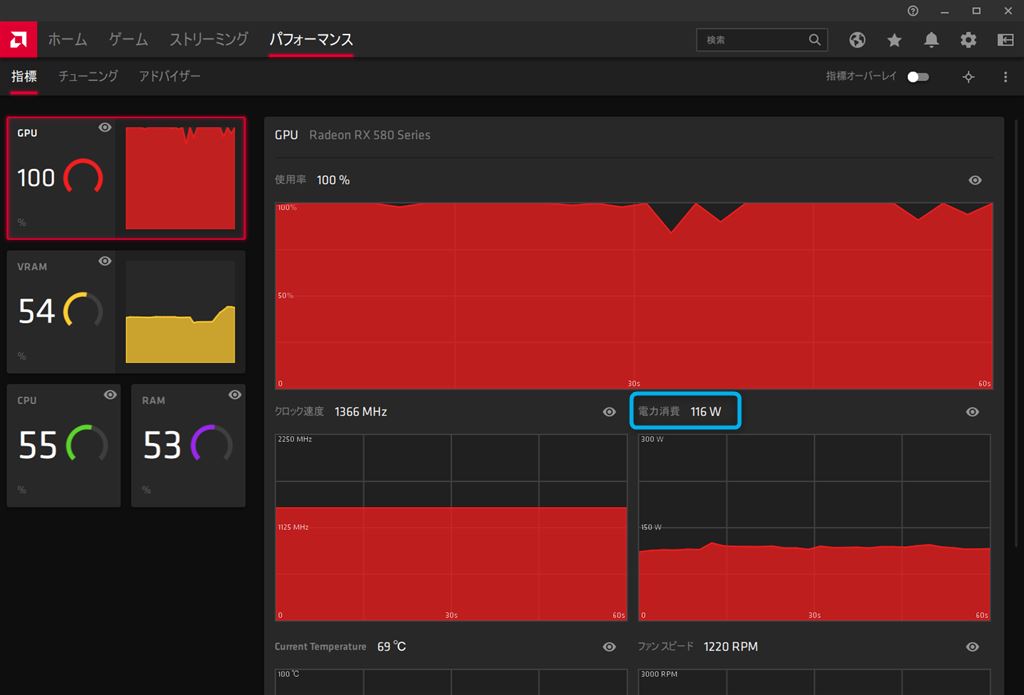
おわりに:ゲーム中の消費電力を少しでも抑えたいならやって損はない
低電圧化はデメリットがほぼ無く、電気代が気になるならやってみる価値はあります。
繰り返しになりますが、コツは「電圧を落としすぎることなく不安定にならない範囲のマージンを取って設定する」のが重要です。